Google Translate
DEZE SERVICE KAN VERTALINGEN BEVATTEN DIE GEMAAKT ZIJN VIA GOOGLE. GOOGLE WIJST ALLE GARANTIES AF MET BETREKKING TOT DE VERTALINGEN, UITDRUKKELIJK OF STILZWIJGEND, MET INBEGRIP VAN GARANTIES VOOR CORRECTHEID, BETROUWBAARHEID EN EVENTUELE IMPLICIETE GARANTIES VAN VERKOOPBAARHEID, GESCHIKTHEID VOOR EEN BEPAALD DOEL EN VOOR HET NIET MAKEN VAN INBREUK OP RECHTEN VAN DERDEN.
De naslaggidsen van Nikon Corporation (hieronder, “Nikon”) zijn voor uw gemak vertaald met behulp van vertaalsoftware van Google Translate. Er zijn redelijke inspanningen gedaan om een correcte vertaling te leveren, maar geen enkele geautomatiseerde vertaling is perfect, noch bedoeld om menselijke vertalers te vervangen. Vertalingen worden als service aangeboden aan gebruikers van de naslaggidsenvan Nikon en worden “zoals ze zijn” geleverd. Er wordt geen enkele vorm van garantie, expliciet of impliciet, gegeven met betrekking tot de nauwkeurigheid, betrouwbaarheid of juistheid van vertalingen gemaakt uit het Engels naar een andere taal. Sommige inhoud (zoals afbeeldingen, video's, Flash-video’s, enz.) wordt mogelijk niet exact vertaald vanwege de beperkingen van de vertaalsoftware.
De officiële tekst is de Engelse versie van de naslaggidsen. Eventuele afwijkingen of verschillen in de vertaling zijn niet bindend en hebben geen juridische gevolgen wat betreft naleving of handhaving. Als er vragen zijn met betrekking tot de juistheid van de informatie in de vertaalde naslaggidsen, raadpleeg dan de Engelse versie van de gidsen, die de officiële versie is.
Functies beschikbaar met “C” firmwareversie 1.30
De nieuwe functies die beschikbaar zijn met camera “C” firmwareversie 1.30 worden hieronder beschreven.
Spraakmemo's (alleen Z 6II)
Er is een optie [ Voicememo ] toegevoegd aan de rollen die kunnen worden toegewezen aan de [ Filmopnameknop ] via Persoonlijke instelling f2 [ Aangepaste bedieningselementen ]. In de rol [ Spraakmemo ] kan de filmopnameknop worden gebruikt om spraakmemo's van maximaal ongeveer 60 seconden op te nemen en af te spelen terwijl een foto wordt weergegeven.
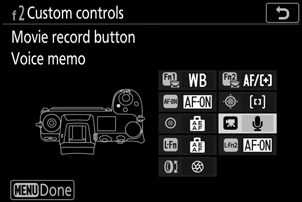
Spraakmemo's opnemen
-
Selecteer [ Spraakmemo ] voor persoonlijke instelling f2 [ Aangepaste bediening ] > [ Filmopnameknop ].
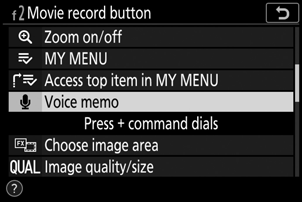
-
Selecteer de afspeelmodus en geef een foto weer waaraan u een spraakmemo wilt toevoegen.
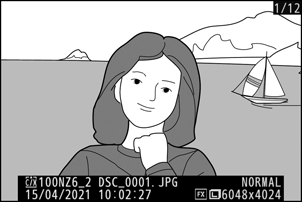
-
Houd de filmopnameknop ingedrukt.
- De opname gaat door zolang de knop wordt ingedrukt.
- Tijdens de opname wordt een b pictogram weergegeven.
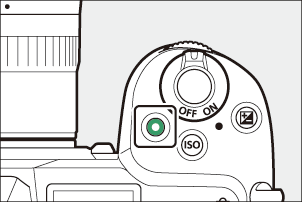
-
Laat de filmopnameknop los om de opname te beëindigen.
- Foto's met spraakmemo's worden aangegeven met h pictogrammen.
- De opname eindigt automatisch na 60 seconden.
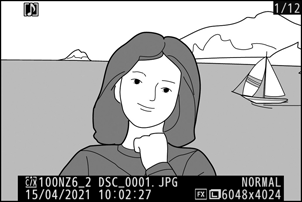
- Spraakmemo's kunnen niet worden toegevoegd aan foto's met bestaande memo's (aangegeven door h pictogrammen). Verwijder de bestaande memo voordat u probeert een nieuwe memo op te nemen.
- U kunt geen andere foto's bekijken of aanraakbedieningen gebruiken terwijl de opname bezig is.
-
De opname eindigt als u:
- druk op de O knop,
- de afspeelmodus afsluiten, of
- schakel de camera uit.
- De opname kan eindigen als u op de ontspanknop drukt of andere camerabedieningen bedient.
- Spraakmemo's kunnen niet worden opgenomen op SD-geheugenkaarten als de kaarten zijn vergrendeld (schrijfbeveiligd).
Opslaglocatie voor spraakmemo's
Spraakmemo's voor foto's gemaakt met [ Back-up ] of [ RAW primair - JPEG secundair ] geselecteerd voor [ Secundaire slotfunctie ] in het foto-opnamemenu worden toegevoegd aan de foto's op beide geheugenkaarten.
Spraakmemo's hebben bestandsnamen in de vorm “ DSC_nnnn.WAV ”, waarbij nnnn een viercijferig nummer is dat is gekopieerd van de afbeelding waaraan de spraakmemo is gekoppeld.
- Spraakmemo's voor foto's gemaakt met [ Adobe RGB ] geselecteerd voor [ Kleurruimte ] in het foto-opnamemenu hebben bestandsnamen in de vorm “_DSC nnnn .WAV”.
- In plaats van " DSC " zullen spraakmemo's voor foto's genoemd via [ Bestandsnaamgeving ] in het foto-opnamemenu hetzelfde voorvoegsel van drie letters hebben als de foto's waaraan ze zijn gekoppeld.
Spraakmemo's afspelen
-
Selecteer [ Spraakmemo ] voor persoonlijke instelling f2 [ Aangepaste bediening ] > [ Filmopnameknop ].
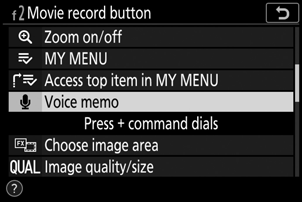
-
Selecteer de afspeelmodus en geef een foto weer met een h pictogram.
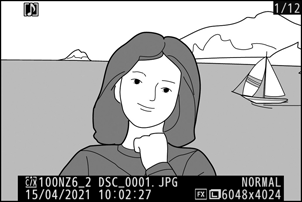
-
Druk op de filmopnameknop.
- Het afspelen van de spraakmemo begint.
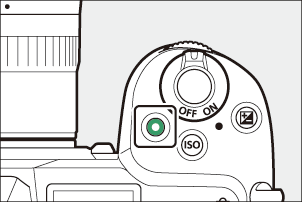
-
Druk nogmaals op de filmopnameknop.
- Het afspelen van spraakmemo's wordt beëindigd.
Let op: afspelen van spraakmemo's
- Afspeelzoom is uitgeschakeld tijdens het afspelen van spraakmemo's.
-
Het afspelen stopt als u:
- bekijk andere foto's,
- druk op de O knop,
- de afspeelmodus afsluiten, of
- schakel de camera uit.
- Het afspelen kan eindigen als u op de ontspanknop drukt of andere camerabedieningen bedient.
- Door afbeeldingen te beveiligen, worden ook alle bijbehorende spraakmemo's beschermd. Bescherming kan niet afzonderlijk worden toegepast.
- Spraakmemo's worden niet meegeleverd met foto's die met een WT-7 naar een computer of ftp-server worden geüpload. Spraakmemo's worden weergegeven als afzonderlijke bestanden wanneer afbeeldingen worden bekeken in de HTTP-servermodus.
Spraakmemo's verwijderen
Als u op de O knop drukt terwijl u een foto bekijkt die is gemarkeerd met een h pictogram, wordt een bevestigingsvenster weergegeven.
- Om zowel de foto als de spraakmemo te verwijderen, markeert u [ Afbeelding en spraakmemo ] en drukt u op O
- Om alleen de spraakmemo te verwijderen, markeert u [ Alleen spraakmemo ] en drukt u op O
- Om het afspelen te hervatten zonder een bestand te verwijderen, drukt u op K .
- Als u afbeeldingen verwijdert, worden alle bijbehorende spraakmemo's verwijderd.
- Bij foto's in twee formaten kunt u ervoor kiezen om de spraakmemo alleen te verwijderen van de foto op de kaart in de huidige sleuf. U kunt dit doen door [ Geselecteerde afbeelding ] en vervolgens [ Alleen spraakmemo ] te kiezen.
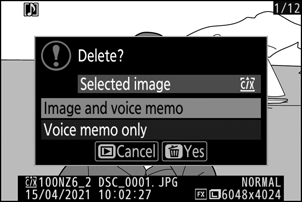
Spraakmemo-opties
Het setup-menu biedt nu een item [ Opties voor spraakmemo's ] met de volgende opties voor het opnemen en afspelen van spraakmemo's.
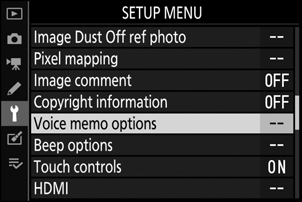
-
[ Voicememobediening ] regelt het gedrag van de filmopnameknop tijdens het opnemen van spraakmemo's.
- [ Ingedrukt houden ] (standaard): De opname vindt alleen plaats terwijl de filmopnameknop wordt ingedrukt en eindigt wanneer de knop wordt losgelaten.
- [ Druk om te starten/stoppen ]: Druk één keer op de filmopnameknop om de opname te starten en nogmaals om de opname te beëindigen.
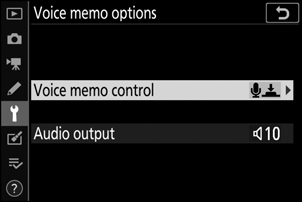
-
[ Audio-uitvoer ] regelt het afspeelvolume van spraakmemo's.
- [ Luidspreker/hoofdtelefoon ]: Kies het volume waarop spraakmemo's worden afgespeeld via de cameraluidspreker of hoofdtelefoon die op de camera is aangesloten.
- [ Uit ]: Spraakmemo's worden niet afgespeeld wanneer de filmopnameknop wordt ingedrukt.
Tint- en helderheidsinstellingen voor portretten
Er zijn items [ Portretindrukbalans ] toegevoegd aan de foto- en filmopnamemenu's. De instellingen kunnen worden verfijnd op de tint- en helderheidsassen en de resultaten kunnen worden opgeslagen als [ Modus 1 ], [ Modus 2 ] of [ Modus 3 ]. De opgeslagen modi kunnen op nieuwe foto's worden toegepast.
Balansmodi voor portretimpressies creëren
-
Selecteer [ Portretindrukbalans ] in het foto- of filmopnamemenu.
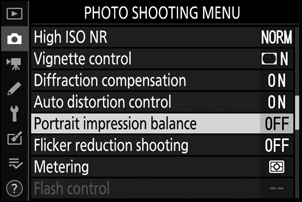
-
Markeer een modus van [ Modus 1 ] tot en met [ Modus 3 ] en druk op 2 .
- Opties voor de geselecteerde modus worden weergegeven.
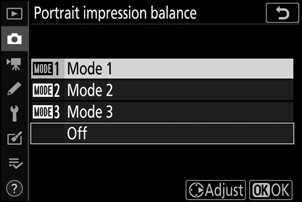
-
Pas de tint en helderheid aan.
- Druk op 4 of 2 om de tint op de M (magenta)-Y (geel)-as aan te passen. Magenta wordt groter naarmate je richting M beweegt, en amber (geel) naarmate je richting Y beweegt.
- Druk op 1 of 3 om de helderheid aan te passen. De helderheid neemt toe naarmate de waarden stijgen en neemt af naarmate ze dalen.
- De geselecteerde waarden worden rechts van het raster weergegeven.
- Om de standaardinstellingen te herstellen, drukt u op de O -knop.
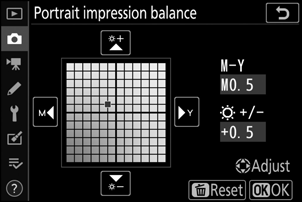
-
Wijzigingen opslaan.
- Druk op J om de wijzigingen op te slaan en de menu's af te sluiten.
- Modi waarvan de standaardwaarden zijn gewijzigd, worden aangegeven met sterretjes (“ U ”).
- Herhaal stap 1 tot en met 4 om extra modi te creëren.
-
Markeer [ Modus 1 ], [ Modus 2 ], [ Modus 3 ] of [ Uit ] in het scherm [ Portretafdrukbalans ] en druk op J
- De geselecteerde modus wordt op alle volgende foto's toegepast.
- Als u [ Uit ] (de standaardinstelling) selecteert, wordt de balans van de portretafdruk uitgeschakeld.
-
[ Saldo portretafdruk ] is niet beschikbaar als:
- [ Monochroom ] of [ Creative Picture Control ] is geselecteerd voor [ Picture Control instellen ], of
- [ N-Log ] of [ HDR (HLG) ] wordt geselecteerd voor [ HDMI ] > [ Geavanceerd ] > [ N-Log/HDR (HLG) uitvoeropties ] in het setup-menu.
- De waarden die zijn geselecteerd voor de portretindrukbalans kunnen niet worden bekeken in het afspeelscherm van de camera, in het scherm [ NEF ( RAW )-verwerking ] in het retoucheermenu of in Nikon 's NX Studio software.
- De balansinstellingen voor portretimpressies voor bestaande foto's kunnen niet worden gewijzigd met behulp van NX Studio of het item [ NEF ( RAW )-verwerking ] in het retoucheermenu.

